Зміст

Як відомо, дистрибутив CentOS 7 досить часто виступає в якості операційної системи, яку встановлюють для управління серверами або хостингами. Однак стандартною функціональністю ОС тут не обійтися, тому практично кожен адміністратор стикається з необхідністю інсталяції додаткових пакетів. Однією з найпопулярніших утиліт можна сміливо вважати Webmin. Це інструмент, реалізований у вигляді панелі управління і дозволяє працювати з серверами і хостингами. Якщо ви тільки починаєте свій шлях в цій справі, пропонуємо вивчити два представлених сьогодні способу, щоб зрозуміти, як саме здійснюється установка цього компонента.
Встановлення Webmin на CentOS 7
На жаль, Webmin за замовчуванням відсутня в стандартних репозиторіях, що значно ускладнює процедуру установки особливо для початківців користувачів. На офіційному сайті є інструкції, що пояснюють принцип додавання пакетів, але вони поверхневі і підійдуть тільки тим, що вже має навик в подібних установках і знає англійську мову. Тому ми склали детальний посібник з цієї теми з відповідними скріншотами, описавши два доступні методи встановлення Webmin на CentOS. Почнемо з першого.
Спосіб 1: Встановлення версії RPM
В першу чергу розглянемо більш простий варіант, який грунтується на отриманні rpm-пакета з офіційного сайту з подальшою його інсталяцією. Даний спосіб підійде навіть в тих ситуаціях, коли ви хочете додати Webmin на інший пристрій без підключення до Інтернету, попередньо завантаживши ПО на знімний носій. Виглядає весь процес наступним чином:
Перейдіть на офіційний веб-сайт Webmin
- Скористайтеся наведеною вище посиланням, щоб потрапити на офіційний сайт розробників, де відразу ж перемістіться в розділ &171;Downloads&187; .
- Тут вас цікавить посилання на пакет RPM. Клацніть по ній правою кнопкою миші і скопіюйте через контекстне меню.
- Можна запустити &171;Термінал&187;
, оскільки всі інші дії будуть проводитися саме через нього. Спочатку отримаємо сам пакет, ввівши команду
wget+ скопійоване раніше посилання. - Завантаження займе певну кількість часу, а внизу буде відображатися прогрес. Під час цього не закривайте консоль, щоб не перервати операцію.
- Перед початком основної процедури встановлення отриманого пакета необхідно перевірити залежності та виправити їх. У цьому допоможе команда
sudo yum -y install perl perl-Net-SSLeay openssl perl-IO-Tty. - Вона виконується від імені суперкористувача, а значить, для підтвердження доведеться ввести пароль, символи якого не відображаються в рядку при написанні.
- Ви будете повідомлені про успішне завершення установки залежностей, і можна переходити до наступної дії.
- Використовуйте команду
rpm -U webmin-1.930-1.noarch.rpm, щоб встановити отриманий раніше пакет з Webin, замінивши назву на ім'я вже завантаженого пакета. - Цей процес займе найбільше часу, тому доведеться запастися терпінням.
- В кінці ви будете повідомлені про те, що інсталяція завершилася успішно, а також буде надана посилання для авторизації і стандартний пароль.
- Вставте це посилання в браузер і при переході прийміть всі ризики.
- Використовуйте стандартний логін і пароль для авторизації, щоб переконатися в коректності роботи доданої панелі управління.
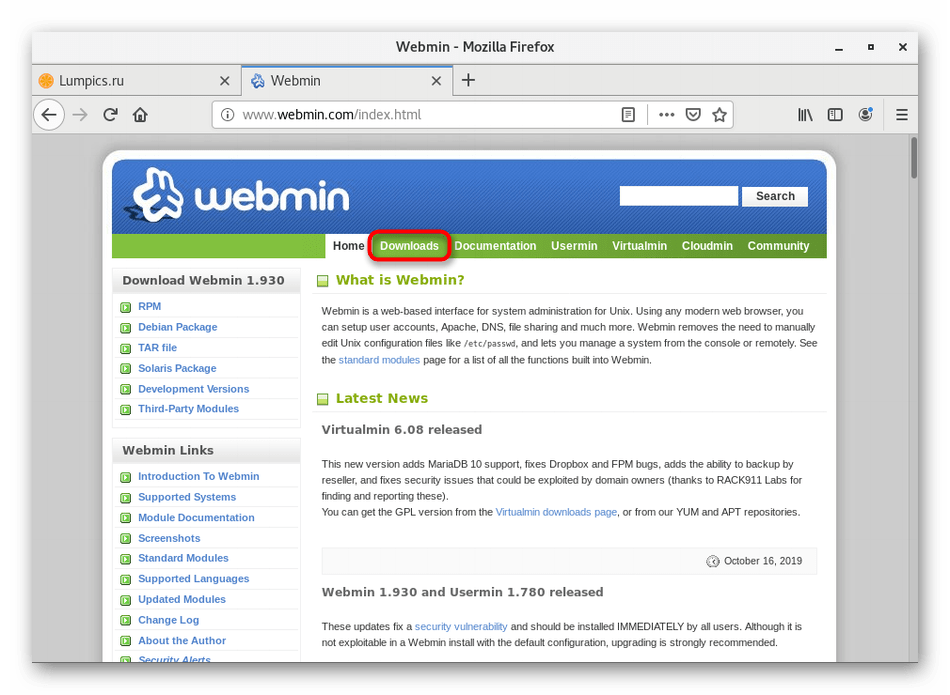
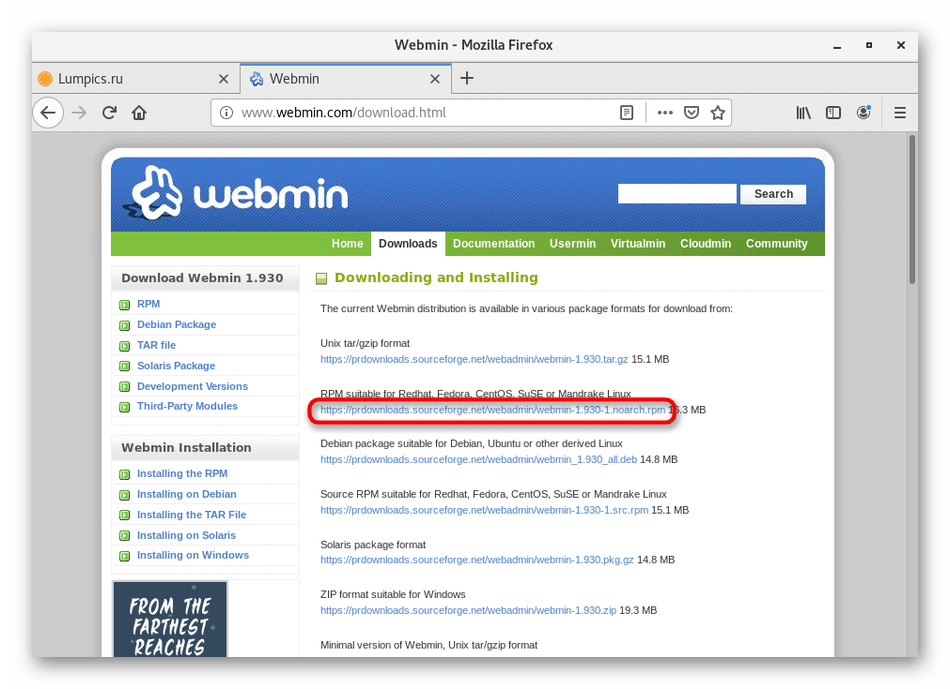
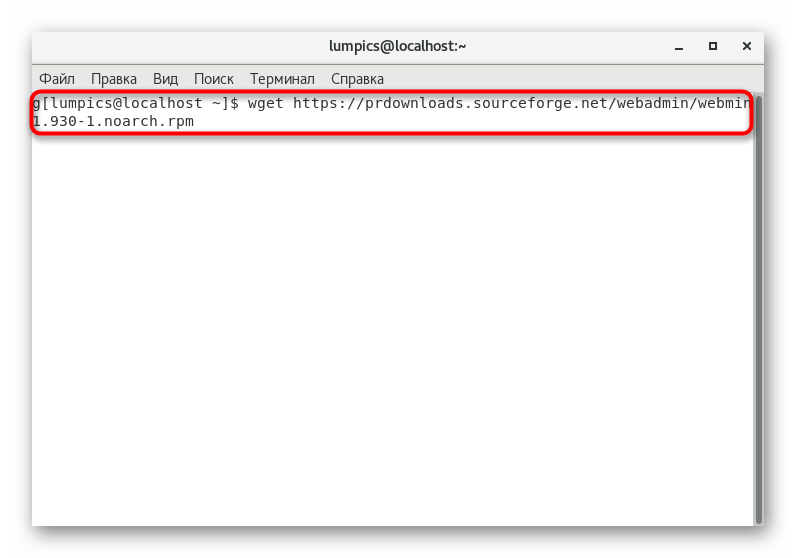
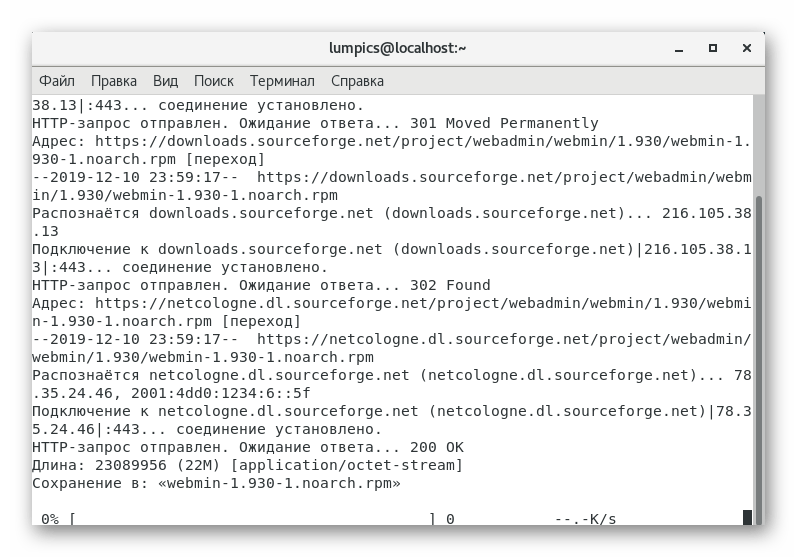
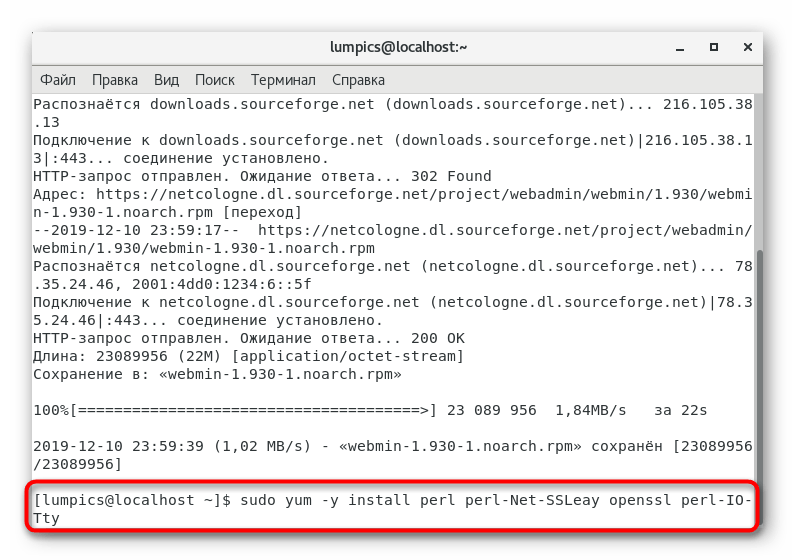
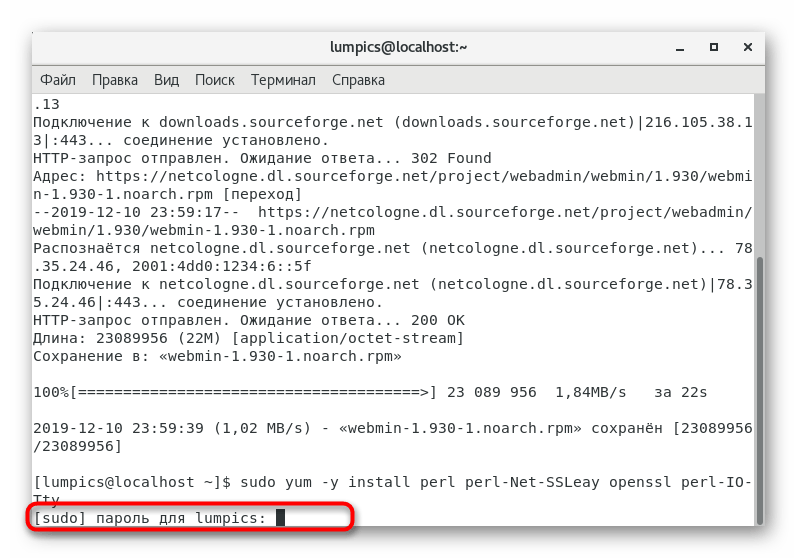
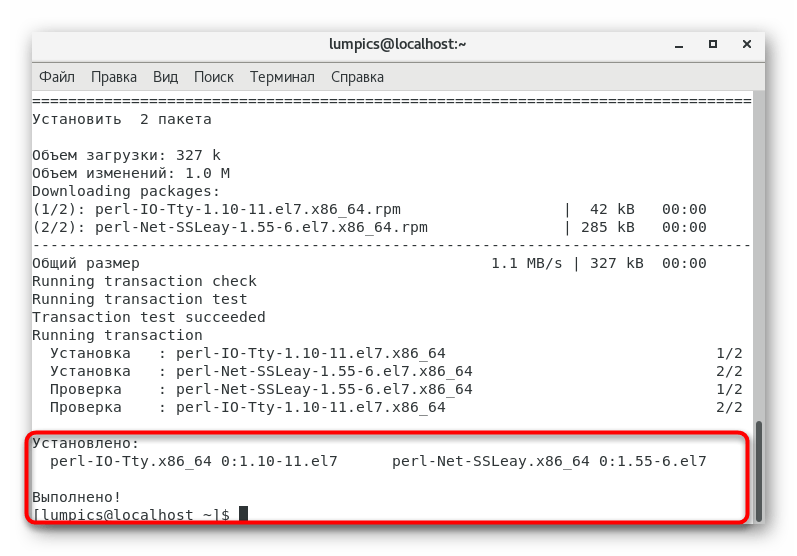

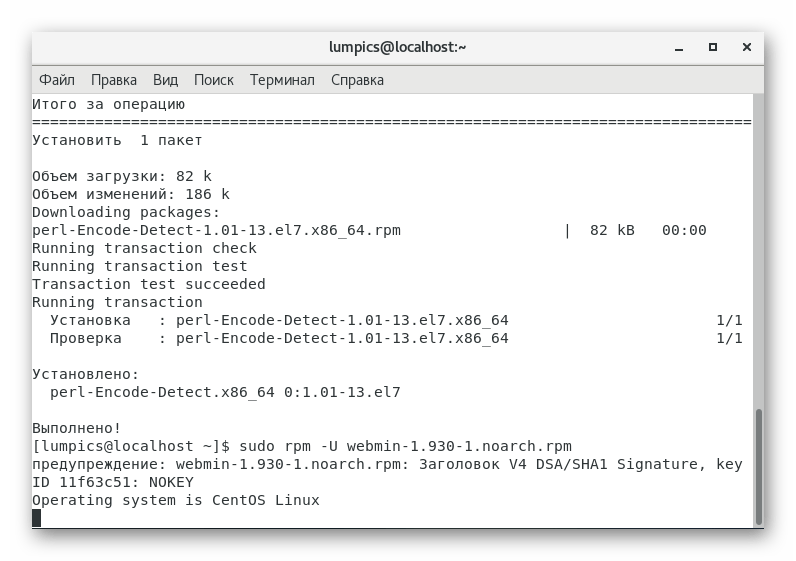
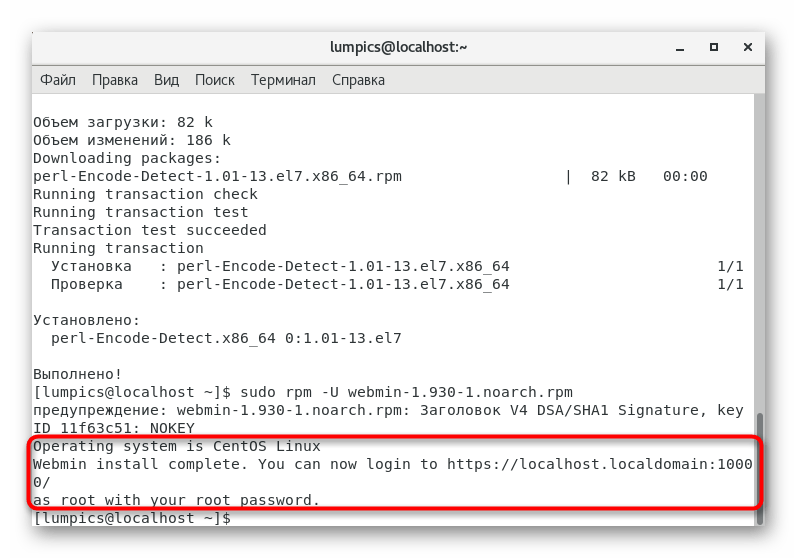
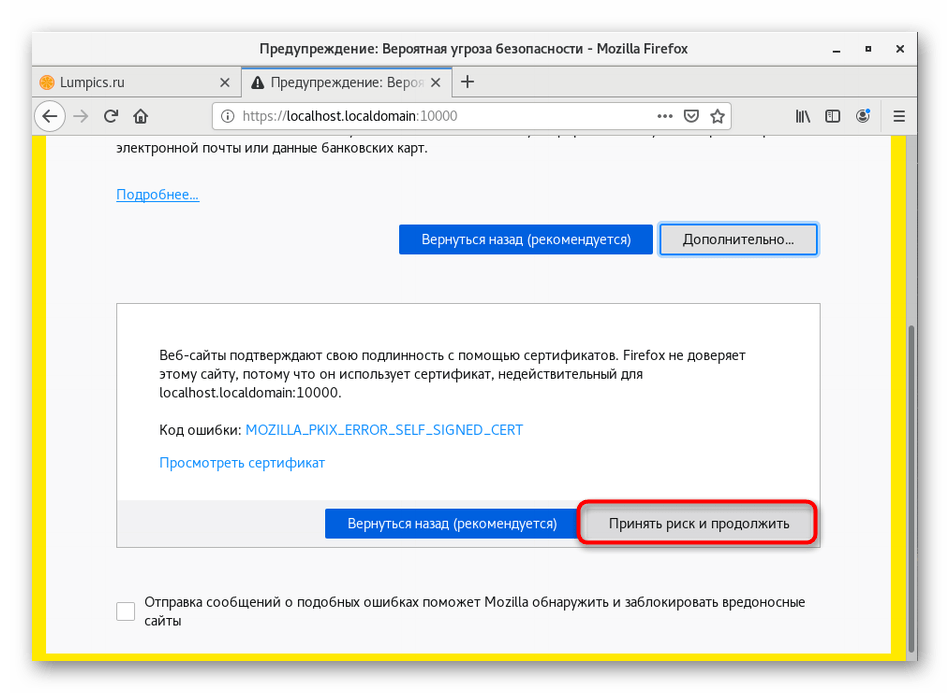
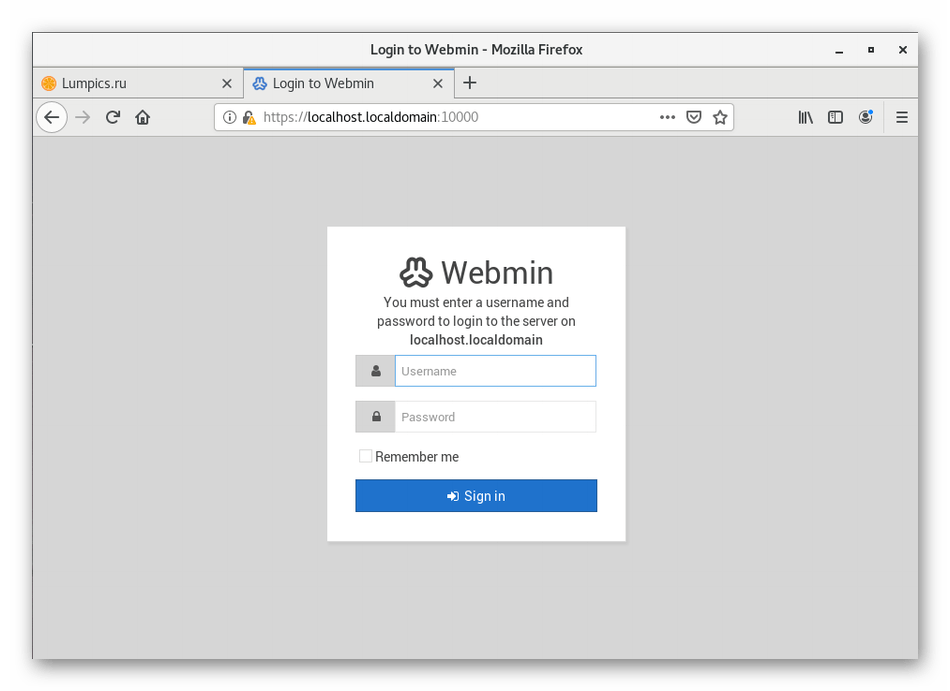
Виконання даного способу займає від сили десять хвилин, а також не є особливо складним, проте деяким Користувачам він просто не підходить через різні обставини. Спеціально для таких випадків ми і підготували альернативний варіант.
Спосіб 2: додавання сховища YUM
Як відомо, YUM &8212; стандартний пакетний менеджер CentOS. Він може швидко встановлювати тільки ті програми, які були додані в список репозиторіїв, що зберігається в спеціальній папці. Webmin там відсутній, але нічого не заважає нам додати його самостійно, а потім вже зробити інсталяцію. Приклад такої установки якраз і описаний на офіційному сайті, а детально він виглядає так:
- Подальші дії доведеться проводити через текстовий редактор. Можна використовувати абсолютно будь-який зручний інструмент, а ми зупинимося на простому nano. Якщо він ще не доданий в ваш дистрибутив, задійте команду
sudo yum install nano. - Підтвердьте наміри додавання пакета, вказавши пароль суперкористувача.
- Погодьтеся з попередженням про встановлення нового пакету. Якщо nano вже додано до ОС, з'явиться повідомлення &171;нічого не робити&187; .
- Тепер створимо файл, де і буде зберігатися інформація про пакет для скачування. Здійснюється це через
sudo nano /etc/yum.repos.d/webmin.repo. - При відкритті текстового редактора ви відразу ж будете повідомлені про те, що це новий файл. Не лякайтеся, адже так і повинно бути.
- Вставте туди вказаний нижче вміст.
[Webmin]
name=Webmin Distribution Neutral
baseurl=https://download.webmin.com/download/yum
mirrorlist=https://download.webmin.com/download/yum/mirrorlist
enabled=1 - Після цього натисніть на Ctrl + O , щоб зберегти зміни.
- Не змінюйте ім'я файлу, а просто натисніть на клавішу Enter .
- Потім можна сміливо покинути текстовий редактор, натиснувши комбінацію Ctrl + X .
- Наступним кроком буде отримання публічного ключа, який буде потрібно для коректної інсталяції пакетів. Спочатку завантажте його через
wget http://www.webmin.com/jcameron-key.asc. - Після виконайте команду
sudo rpm --import jcameron-key.asc, щоб імпортувати його в систему. - Залишилося тільки прописати
sudo yum install webminдля запуску установки розглянутої сьогодні панелі управління.
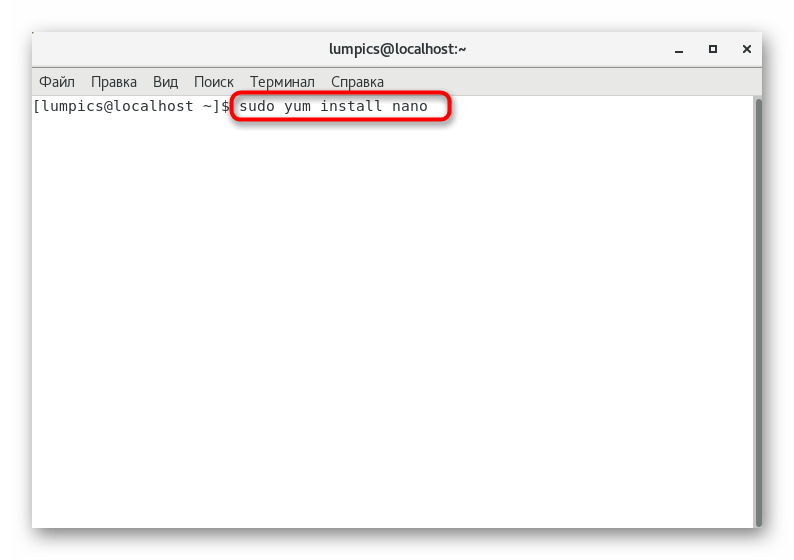
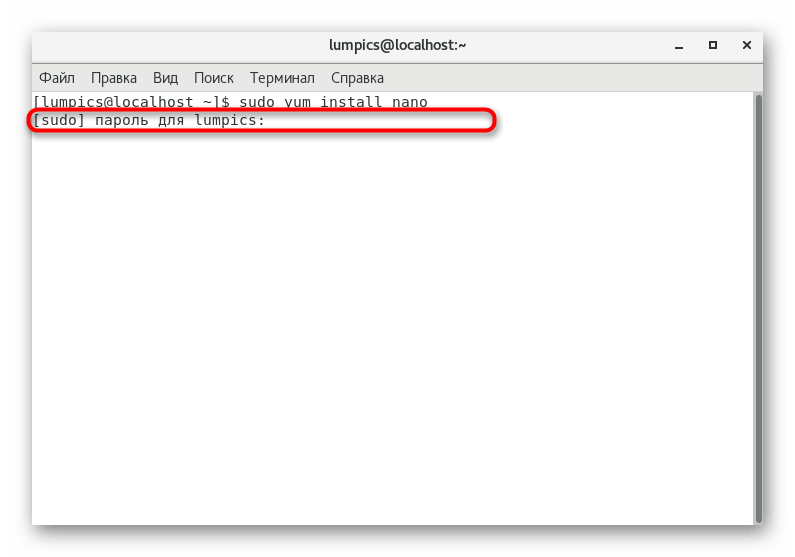
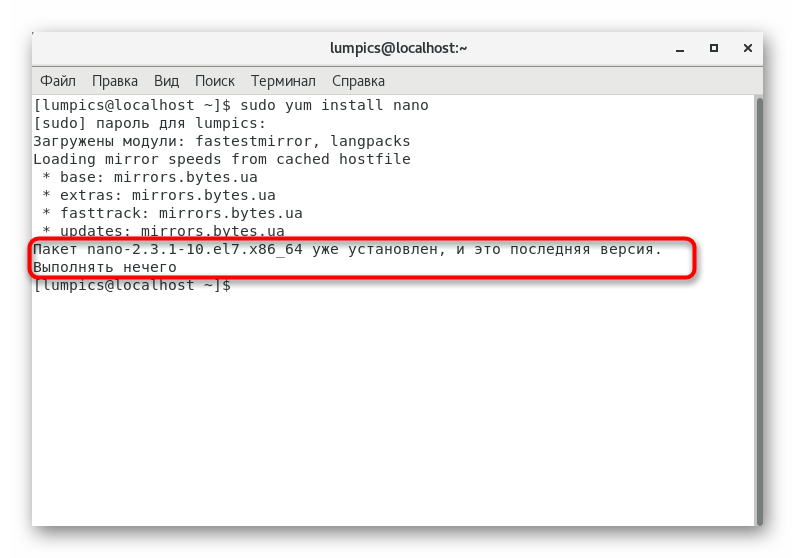
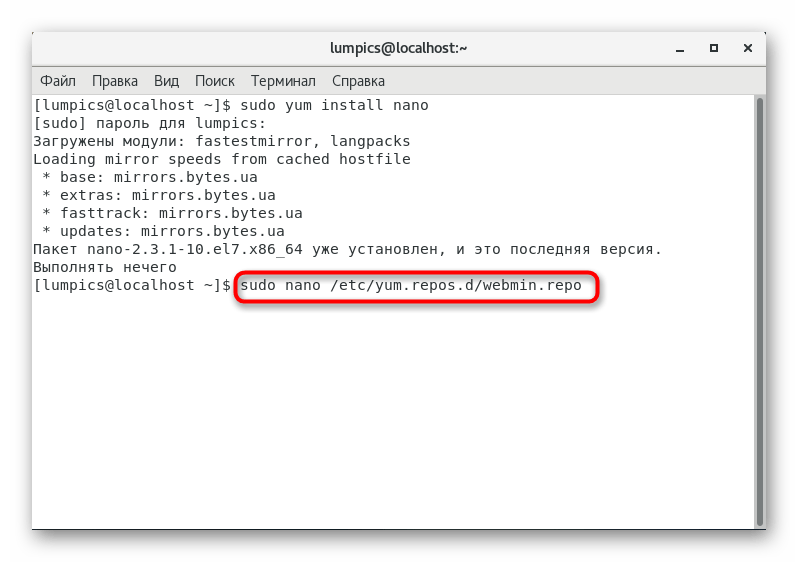
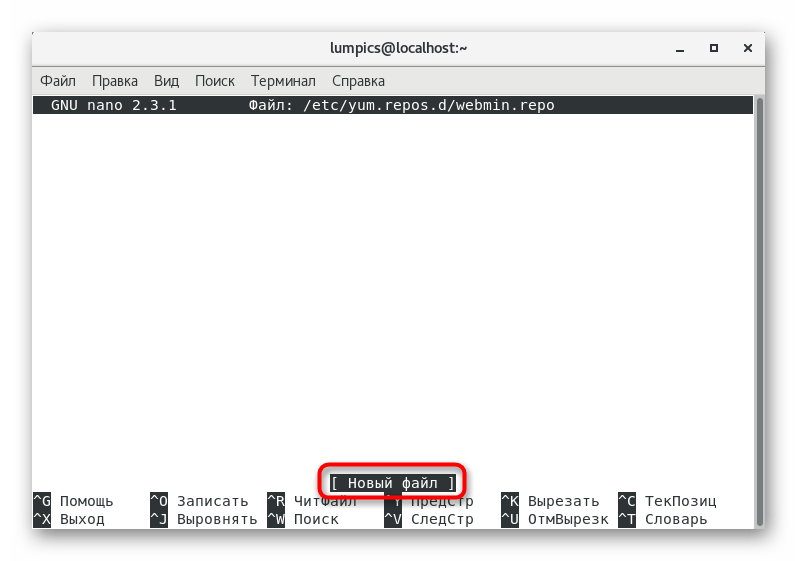
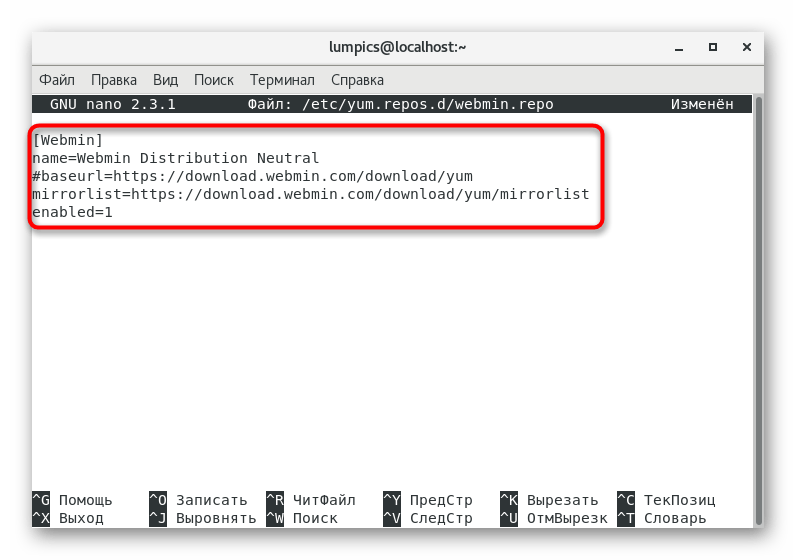
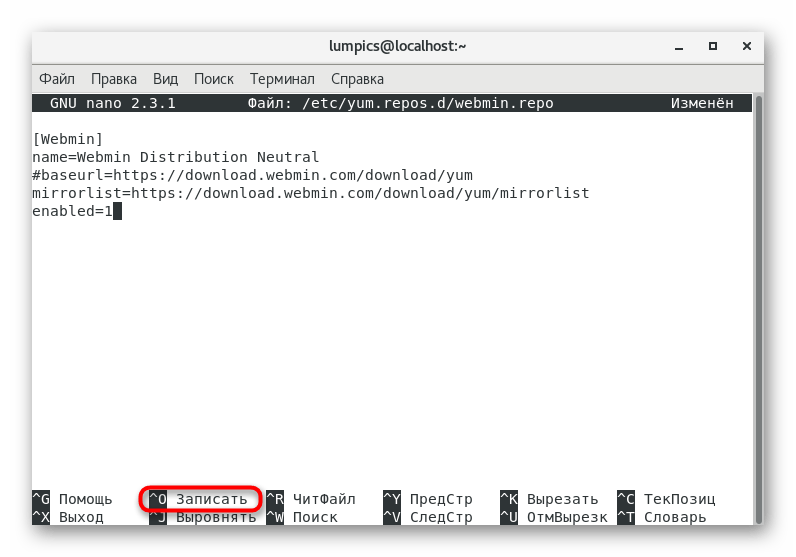
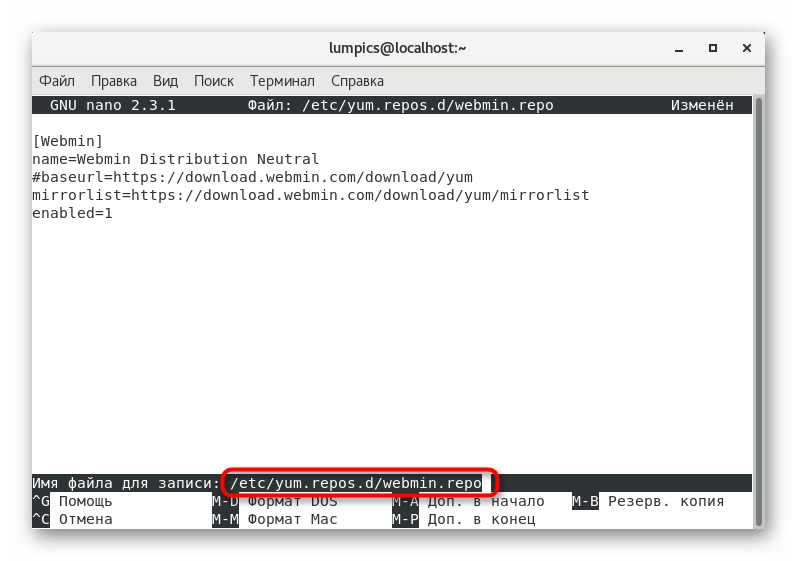
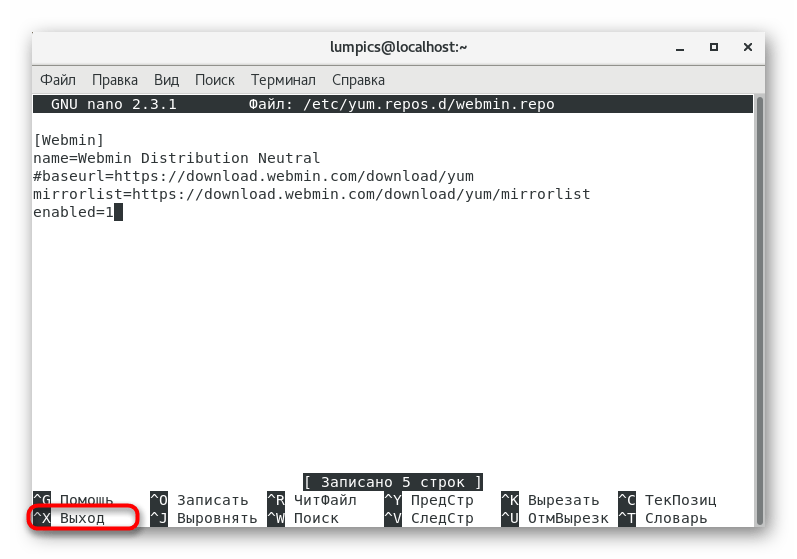
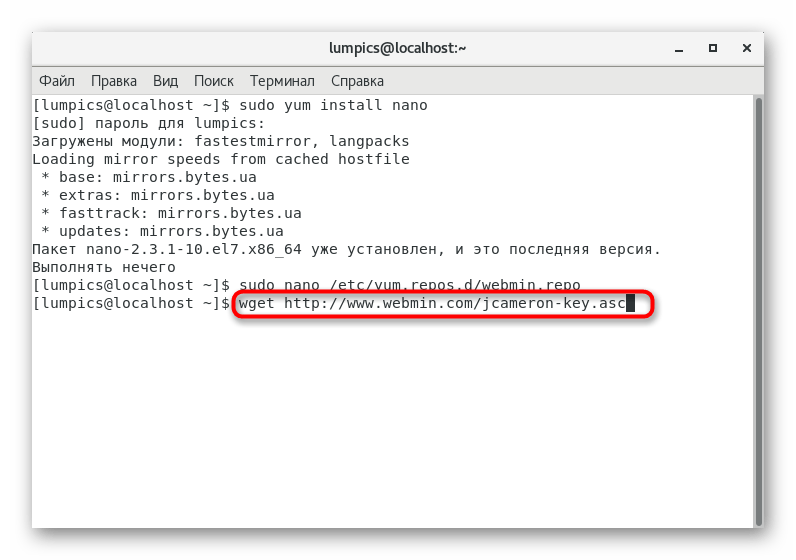
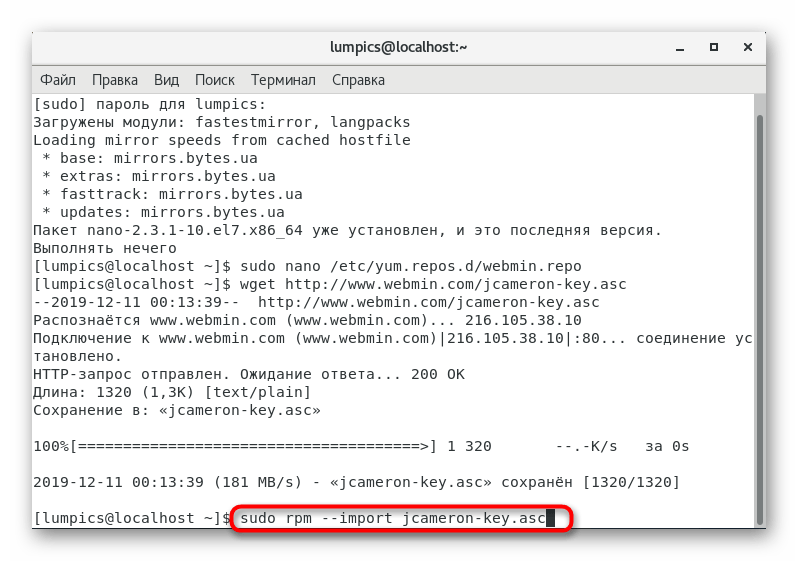
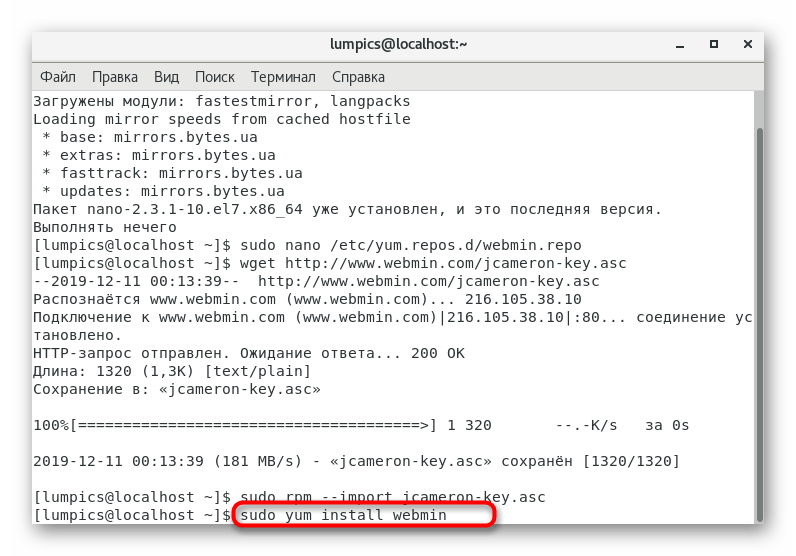
Як бачите, реалізація цього методу виявилася трохи складніше першого, однак тепер ви в будь-який момент можете повторно прописати sudo yum install webmin
, щоб відразу ж встановити Програму при її випадковому або навмисному видаленні. Інші дії виконувати не потрібно, оскільки конфігурація збереглася в ОС.
Запуск сервера після інсталяції
Не завжди Webmin автоматично запускається після інсталяції, що може бути пов'язано з різними факторами. Якщо цього не сталося, перехід на тестовий сайт буде неможливий, тому доведеться активувати сервіс самостійно, ввівши в &171;терміналі&187;
команду
service webmin start
.
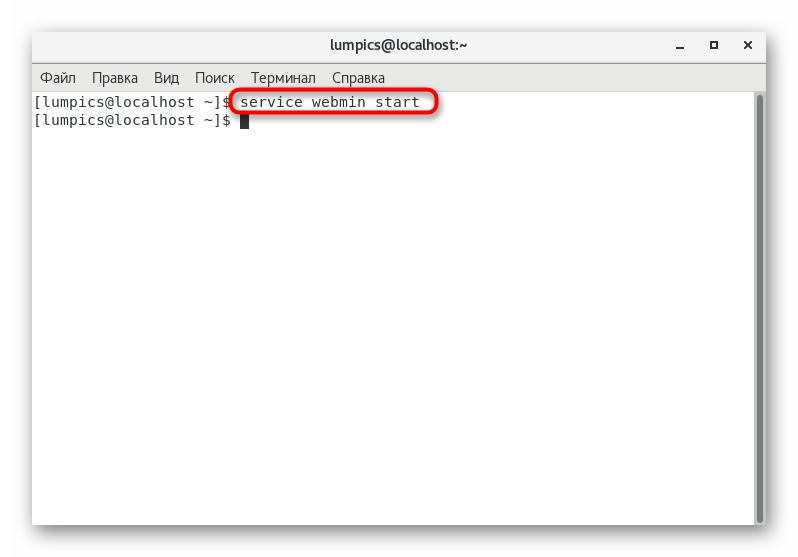
Однак враховуйте ще той факт, що дана панель управління не додається в автозавантаження відразу ж після установки, тому при створенні нового сеансу вона буде відключена. Якщо ви хочете уникнути цього, просто пропишіть один рядок chkconfig webmin on
і активуйте її.
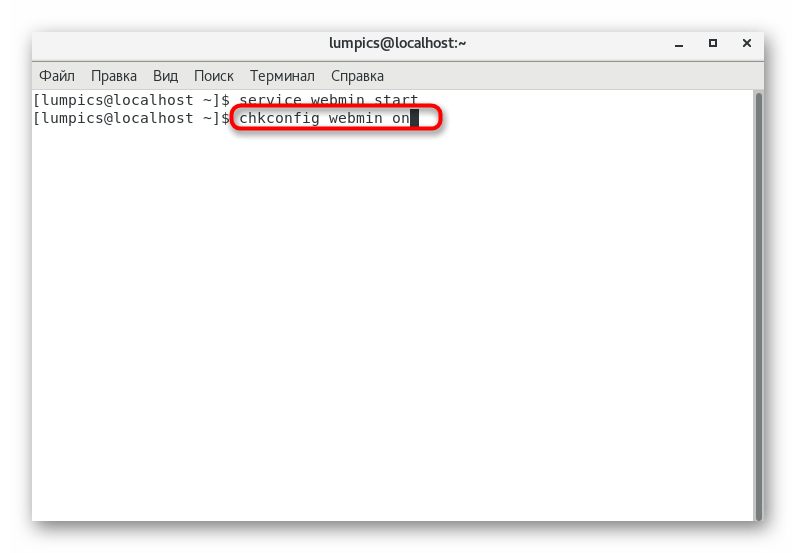
Ви знайомі з двома способами встановлення Webmin на CentOS 7. Залишилося тільки підібрати оптимальний для себе варіант і слідувати наведеним інструкціям, щоб весь процес пройшов успішно.


